- A+
在使用Windows 11操作系统时,注册表编辑器是一个非常重要的工具,它允许用户查看和修改系统注册表中的各种设置。然而一些用户跟小编反映自己收到注册表编辑器已停止工作的提示,这是怎么回事?针对这个问题,小编这里就给大家分享一下解决的办法,希望有帮助。
修复 1:重命名 regedit.exe 并尝试打开
1. 按住Windows+E键打开Windows 资源管理器窗口。
2. 复制粘贴以下位置,然后按 Enter。
C:\Windows\System32\
3. 在打开的窗口中,向下滚动以找到regedit32.exe图标。
4. 找到图标后,右键单击它并选择复制。
或者,您可以单击 regedit32.exe 文件并按住 Ctrl+C 键来复制文件。
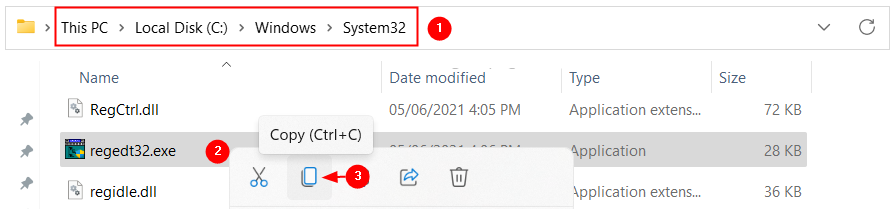
5. 转到桌面并粘贴此文件。
6. 现在,单击文件并按 F2 键重命名文件
7. 将文件重命名为其他名称。说,regedit32-test.exe
8. 只需双击文件即可打开它。
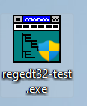
您应该看到注册表编辑器打开。
检查这是否可以帮助您解决问题。
修复 2:运行 SFC 和 DISM 扫描
1. 同时使用Windows+R 键打开 运行 对话框 。
2. 键入 cmd 并按住 Ctrl+Shift+Enter 键 以在管理员模式下打开命令提示符。
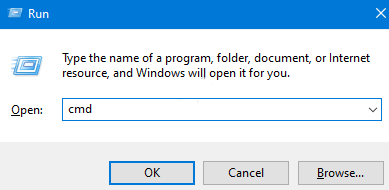
3. 在打开的用户访问控制提示中,单击是按钮。
4. 在打开的命令提示符窗口中,输入以下命令并按 Enter。
DISM.exe /在线 /Cleanup-image /restorehealth
5. 请注意,扫描将需要几分钟才能完成。请耐心等待。
6. 扫描完成后,重新启动系统。
7. 再次打开命令提示符并输入以下命令:
6. 在终端中,键入以下命令并按 Enter。
证监会 /scannow
7. 耐心等待扫描完成。
8. 完成后,重新启动系统。
以上就是系统之家小编为你带来的关于“Win11注册表编辑器打不开怎么办-注册表编辑器无法打开修复教程”的全部内容了,希望可以解决你的问题,感谢您的阅读,更多精彩内容请关注系统之家官网。
希望本文对遇到此故障的朋友有所帮助,如有需要可以在下方留言,进行互动,或者留下您的联系方式,方便沟通交流。欢迎大家分享经典维修案例,软件使用教程技巧等,投稿邮箱:smailmeng2018@163.com.斯维智能科技@恩腾技术圈 WWW.RVIBO.COM.
- 扫一扫关注抖音
-

- 扫一扫关注我们
-



![[系统教程]银河麒麟系统密码忘了怎么办,银河麒麟系统密码怎么重置,银河麒麟系统修改密码教程](https://www.rvibo.com/wp-content/themes/begin/timthumb.php?src=/wp-content/uploads/2025/02/20250209222424_54272.png&w=280&h=210&a=&zc=1)

![[系统教程]Win10电脑如何退出平板模式-关闭Win10平板模式的方法](https://www.rvibo.com/wp-content/themes/begin/timthumb.php?src=https://www.rvibo.com/wp-content/uploads/2024/05/20240515111025-53.png&w=280&h=210&a=&zc=1)
![[系统教程]电脑C盘内存满了怎么清理内存-七种方法轻松搞定!](https://www.rvibo.com/wp-content/themes/begin/timthumb.php?src=https://www.rvibo.com/wp-content/uploads/2024/04/20240429030943-98.png&w=280&h=210&a=&zc=1)

